iフィルター for プロバイダーのダウンロードとインストール
下のバナーをクリックして、i-フィルター for プロバイダーをダウンロード・インストールしてください。
クリックしたら、「保存する」をクリックして、任意の場所に***.exeを保存してください。
i-フィルター for プロバイダーのインストール方法
①ダウンロードしたファイル“IFAE***.exe”をダブルクリックします。
次の手順に従ってi-フィルター for プロバイダーをインストールしてください。
※インストールは必ず管理者権限(Administrator権限)のユーザーで行ってください。
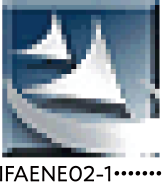

②ダブルクリックすると、自動的に「i-フィルター for プロバイダー」のインストールが
開始されます。「次へ( N) 」のボタンをクリックしてください。
開始されます。「次へ( N) 」のボタンをクリックしてください。
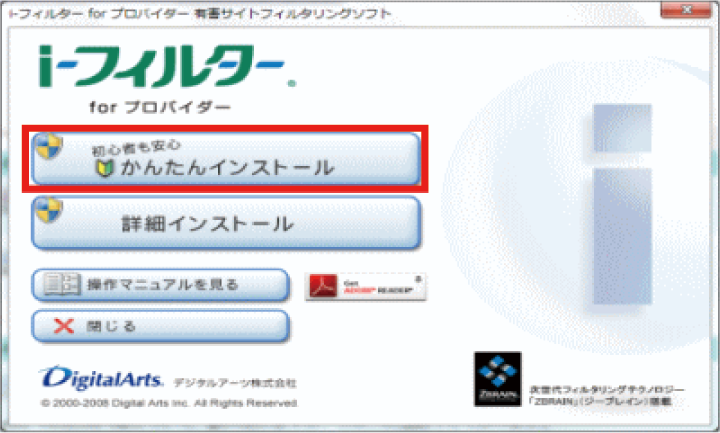

③「i-フィルター for プロバイダー」の使用許諾が表示されます。
内容をよく読み、同意いただけましたら、「同意します(A)」のボタンをクリックしてください。
内容をよく読み、同意いただけましたら、「同意します(A)」のボタンをクリックしてください。
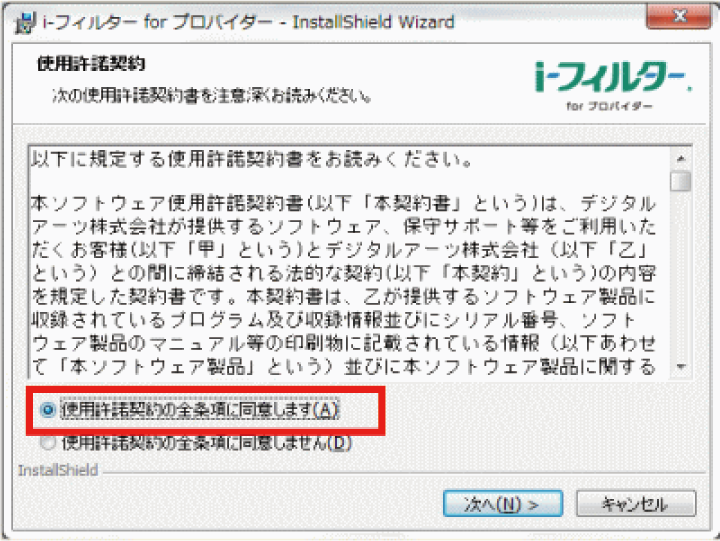

④インストール先の選択画面が表示されます。
「インストール(I)」のボタンをクリックしてください。
「インストール(I)」のボタンをクリックしてください。
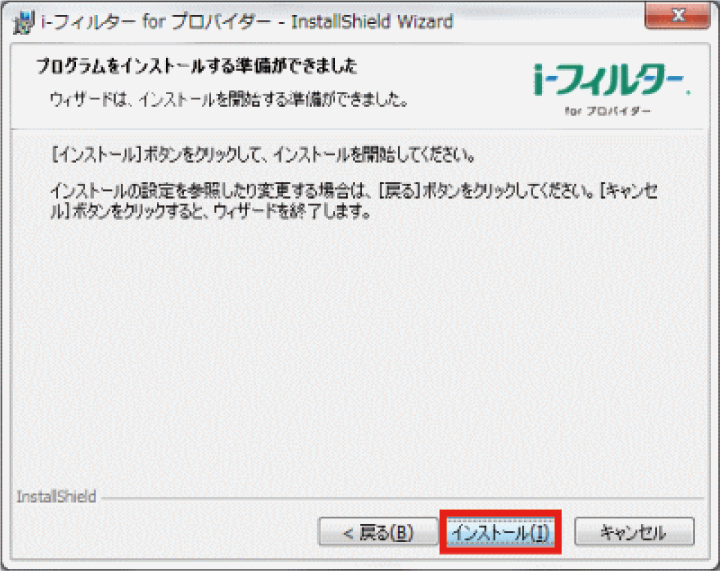

⑤「i-フィルター for プロバイダー」をご使用するためにはシリアルIDが必要となります。
当社より電子メールでお知らせします「i-フィルター登録完了のお知らせ」に
記載されている「シリアルID」を入力してください。
当社より電子メールでお知らせします「i-フィルター登録完了のお知らせ」に
記載されている「シリアルID」を入力してください。
※シリアルIDはインターネットに接続して認証を行います。
また、「i-フィルター for プロバイダー」の設定を行うための
管理者用パスワードを設定します。設定しないことも可能ですが、セキュリティー上、
設定することをお勧めします。パスワードは半角英数15文字以内で入力してください。
管理者用パスワードを設定します。設定しないことも可能ですが、セキュリティー上、
設定することをお勧めします。パスワードは半角英数15文字以内で入力してください。
※パスワードを忘れてしまった場合は、設定画面にログインすることができなくなります。
「i-フィルター for プロバイダー」を終了することもできなくなりますので、パスワードはメモをとるなどして、 大切に保管してください。
「i-フィルター for プロバイダー」を終了することもできなくなりますので、パスワードはメモをとるなどして、 大切に保管してください。
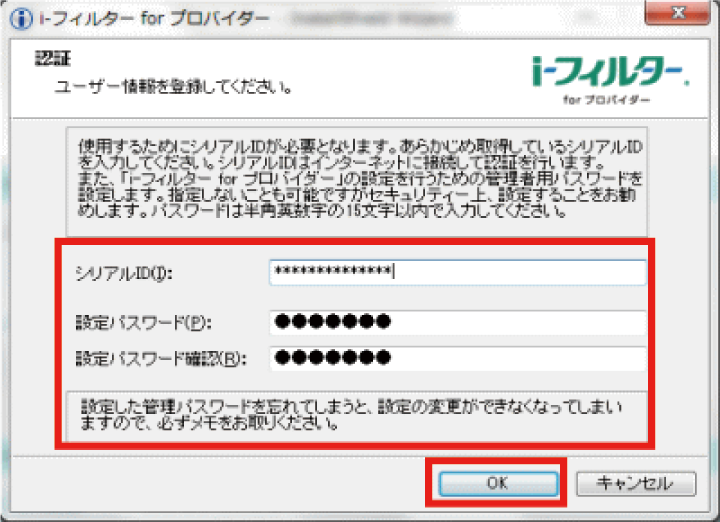

⑥ファイルのコピーが開始します。この際にアンチウィルスソフトが動作している等、
パソコンの状態のよっては数分かかる場合があります。ファイルのコピーが完了すると、
インストール完了です。デスクトップ上、タスクトレイの中に「i-フィルター for プロバイダー」の
アイコンが表示されます。
パソコンの状態のよっては数分かかる場合があります。ファイルのコピーが完了すると、
インストール完了です。デスクトップ上、タスクトレイの中に「i-フィルター for プロバイダー」の
アイコンが表示されます。
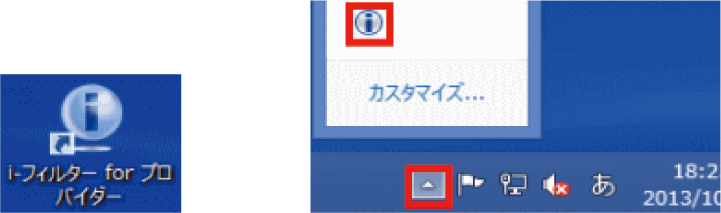
「i-フィルター for プロバイダー」の設定を行う時は、
デスクトップ上かタスクトレイの中のアイコンをダブルクリックして、手順5で設定したパスワードを入力してください。
デスクトップ上かタスクトレイの中のアイコンをダブルクリックして、手順5で設定したパスワードを入力してください。

